 Guida per l'utente
Guida per l'utente
Portale utenti di chiamata: squillo simultaneo
![]() vettore.webex.com/simultaneous_ring/
vettore.webex.com/simultaneous_ring/
14 gennaio 2019
Casa | Guide per l'utente finale | Portale utenti di chiamata: squillo simultaneo
Cosa devi sapere:
Lo squillo simultaneo (noto anche come Sim Ring) è una funzione di mobilità che, se attivata, fa squillare contemporaneamente il telefono dell'ufficio e un altro telefono di propria scelta.
IntroduzioneImpostazione dello squillo simultaneoAggiunta di una nuova pianificazionetorna all'inizio
Introduzione
Lo squillo simultaneo (noto anche come Sim Ring) è una funzione di mobilità che, se attivata, fa squillare contemporaneamente il telefono dell'ufficio e un altro telefono di propria scelta. Inoltre, è possibile assegnare regole a questa funzione in modo che le chiamate squillino sui telefoni con squillo simultaneo solo in determinati orari del giorno, giorni o settimana o da numeri di telefono specifici.
Notare che: Solo l'amministratore del sito può configurare gli utenti nel portale degli utenti chiamanti. Chiedi all'amministratore del tuo sito se non hai accesso al portale degli utenti chiamanti.
Impostazione della funzione Squillo simultaneo (Squillo Sim).
La funzione Squillo simultaneo consente di far squillare contemporaneamente il telefono dell'ufficio e un altro telefono di propria scelta.
- Dal portale utente chiamante, fare clic sulla pagina Impostazioni chiamata. Scorri verso il basso fino a Suoneria simultanea.
- Per abilitare lo squillo simultaneo, fare clic sul pulsante di attivazione/disattivazione a destra del testo. Quando è abilitato, passerà al colore dalla scala di grigi. Per disabilitare, fare nuovamente clic sul pulsante di attivazione/disattivazione. Una volta disabilitato, dovrebbe tornare dal colore alla scala di grigi.
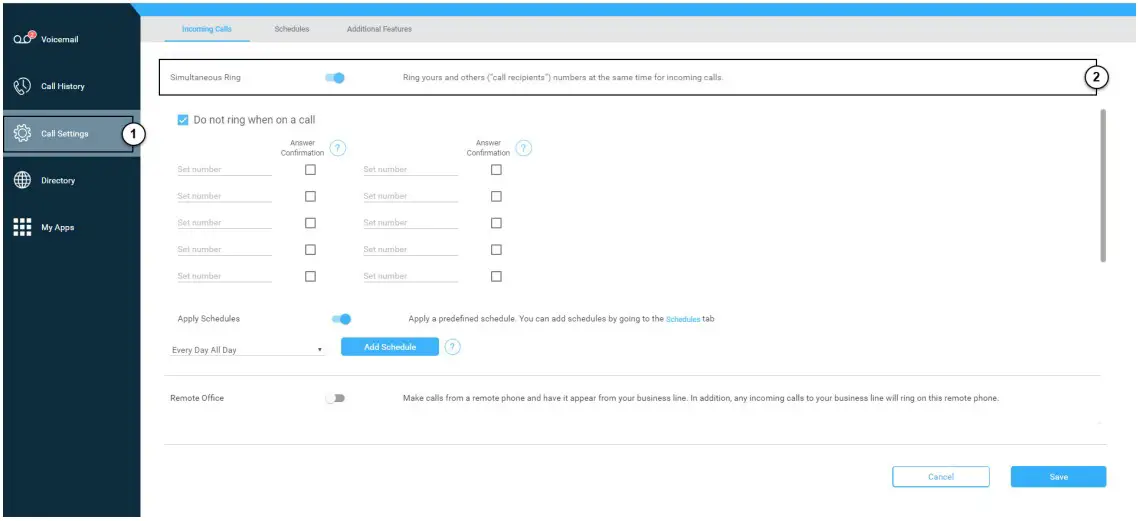 Fare clic sull'immagine per ingrandirla view
Fare clic sull'immagine per ingrandirla view 
- Una volta abilitato, inserisci un numero di telefono valido nei campi forniti. Puoi aggiungere fino a 10 numeri che squillano contemporaneamente quando il tuo telefono riceve una chiamata in arrivo. puoi anche scegliere di non far squillare questi numeri quando sei al telefono.
Notare che: Selezionando “Conferma risposta” al destinatario della chiamata verrà richiesto di premere un tasto qualsiasi prima di essere connesso. Ciò è utile quando vuoi che il destinatario della chiamata sappia che la chiamata non è destinata specificamente a lui. Fare clic sull'immagine per ingrandirla view
Fare clic sull'immagine per ingrandirla view 
- Una volta inseriti i tuoi numeri, ora puoi creare una regola in cui questa funzione avrà effetto. Per fare ciò, seleziona una pianificazione predefinita dal menu a discesa e fai clic sul pulsante Aggiungi pianificazione (per creare una pianificazione, vedere la sezione sulla creazione di pianificazioni).
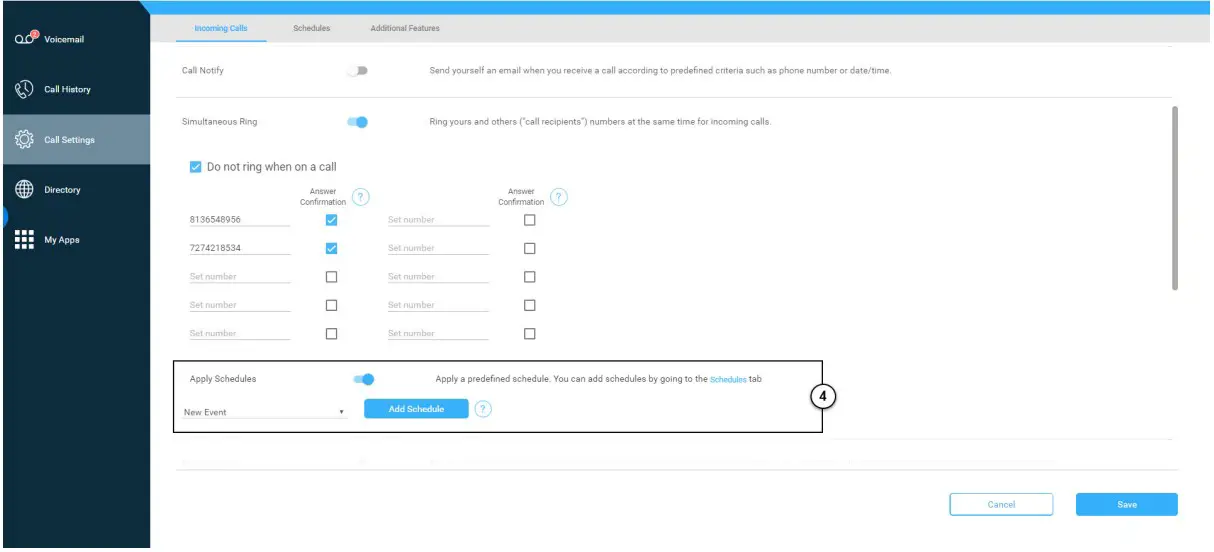 Fare clic sull'immagine per ingrandirla view
Fare clic sull'immagine per ingrandirla view 
- Dovrebbe essere visualizzata la casella Applica una pianificazione.
- Assicurati che il campo "Quando" mostri quale pianificazione desideri utilizzare attualmente.
- Seleziona i numeri per questo avviso specifico. Puoi scegliere Qualsiasi numero di telefono (per ricevere avvisi per tutte le chiamate) o Seleziona numeri di telefono (per ricevere avvisi per chiamate specifiche).
- Scegli Squilla o Non suonare.
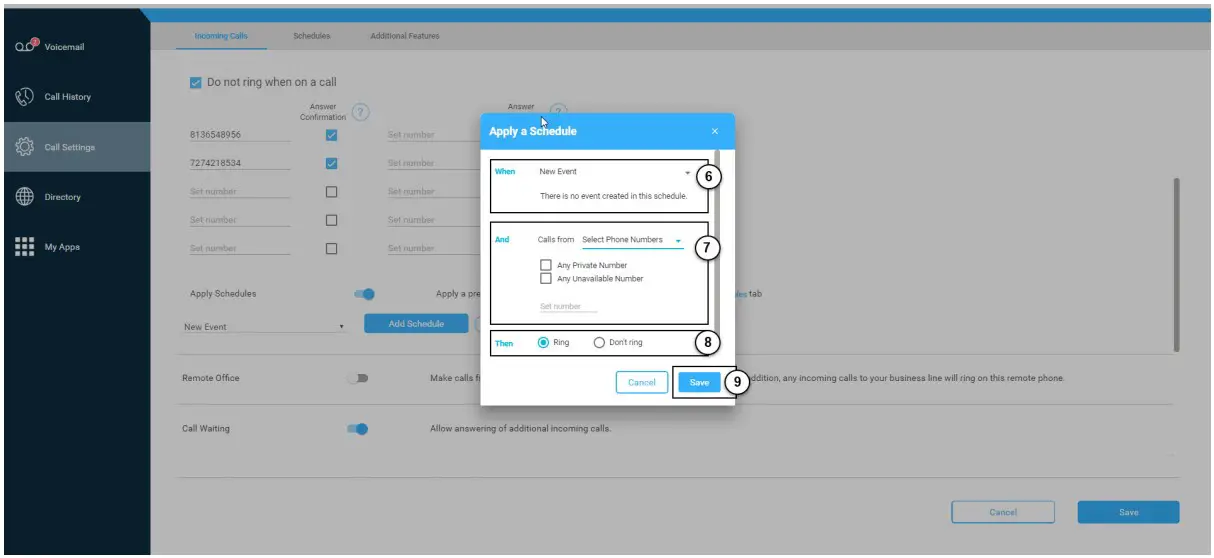 Fare clic sull'immagine per ingrandirla view
Fare clic sull'immagine per ingrandirla view 
- Fare clic sul pulsante Salva.
- Nella schermata principale, fare clic sul pulsante Salva per finalizzare la funzione Suoneria simultanea.
 Fare clic sull'immagine per ingrandirla view
Fare clic sull'immagine per ingrandirla view 
Aggiunta di una nuova pianificazione
Le pianificazioni consentono di applicare impostazioni di chiamata specifiche a diversi orari del giorno o della settimana.
- Dal portale utente chiamante, fare clic sulla pagina Impostazioni chiamata.
- Fare clic sulla scheda Pianificazioni.
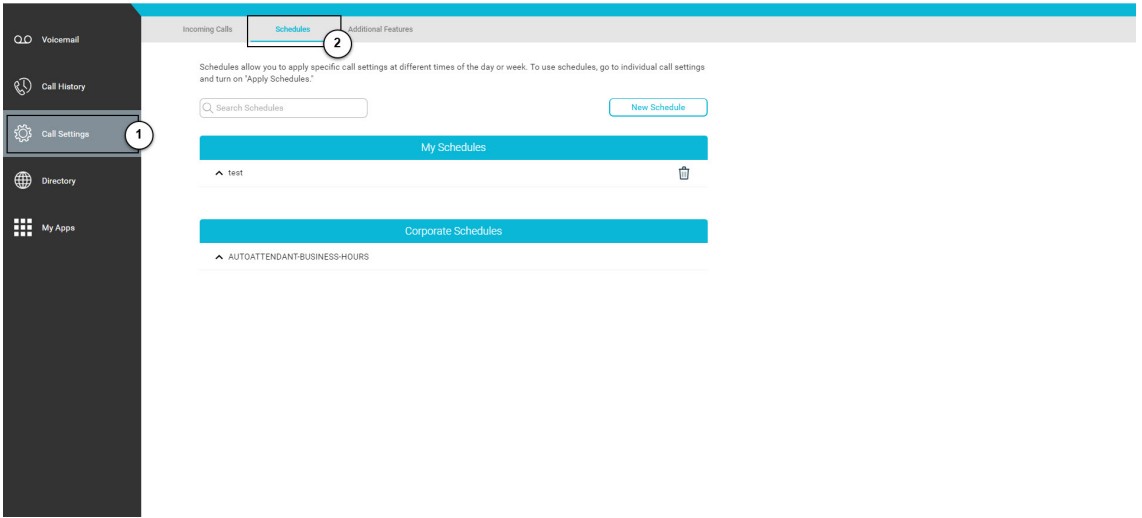 Fare clic sull'immagine per ingrandirla view
Fare clic sull'immagine per ingrandirla view 
- Immettere il nome della pianificazione.
- Selezionare la data/ora di inizio e la data/ora di fine appropriate. Se applicabile, seleziona Evento tutto il giorno o Ripeti.
- Fare clic su Salva.

Fare clic sull'immagine per ingrandirla view ![]()
Copyright© 2018 Cisco Systems, Inc. Tutti i diritti riservati.
![]()
Documenti / Risorse
 |
webex Chiamata del Portale Utente Squillo simultaneo [pdf] Guida utente Chiamata: squillo simultaneo del portale utente, squillo simultaneo del portale, squillo simultaneo, squillo |